

Puede crear pedidos a partir de los mensajes de correo electrónico recibidos desde Office 365 y Microsoft Outlook. Además, cuando el cliente acepte el pedido, podrá recibir el cambio de estado a través de un mensaje de correo electrónico.
En la consola de procesamiento de pedidos, pueden trabajar varios administradores de pedidos:
Si los administradores de pedidos comparten la misma cuenta de correo electrónico, debe configurar e instalar el complemento de Office 365 o de Outlook una sola vez.
Si los administradores de pedidos utilizan su propias cuentas de correo electrónico, debe configurar e instalar el complemento de Office 365 y de Outlook en cada cuenta de correo electrónico.
Como Office 365 está basado en la Web, los administradores de pedidos pueden obtener acceso a su cuenta de Office 365 desde cualquier equipo disponible.
Tiene que habilitar las conexiones seguras:
Haga clic en [Sistema] - [Seguridad] - [Conexión].
Habilite [Utilizar conexiones seguras (HTTPS)].
Habilite esta opción para utilizar una conexión HTTPS segura entre el servidor y el servidor web. Si habilita esta opción, necesitará un certificado. Un certificado garantiza que la conexión (HTTPS) es segura.
El certificado debe ser válido.
Es conveniente que agregue el identificador del pedido en el asunto de todos los mensajes de correo electrónico que se envíen desde la aplicación. Agregue el identificador del pedido para identificar fácilmente el trabajo.
Haga clic en [Procesamiento de pedidos] - [Ajustes generales] - [Ajustes generales].
Habilite la opción [Agregar siempre el identificador del pedido en el asunto del correo electrónico].
Haga clic en [Guardar].
Puede instalar el complemento Office 365 en los sistemas operativos Windows e iOS.
Registre PRISMAdirect en el sitio para desarrolladores de Microsoft
Abra el navegador en un equipo que tenga acceso al servidor de PRISMAdirect.
Vaya a https://apps.dev.microsoft.com.
Cree una cuenta e inicie sesión.
Haga clic en "Agregar una aplicación".
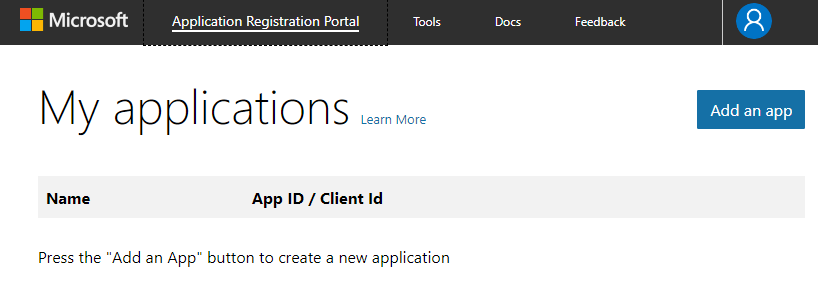
Escriba el nombre de la aplicación y haga clic en "Crear". Microsoft utilizará internamente este nombre, por lo que no será visible para los clientes.
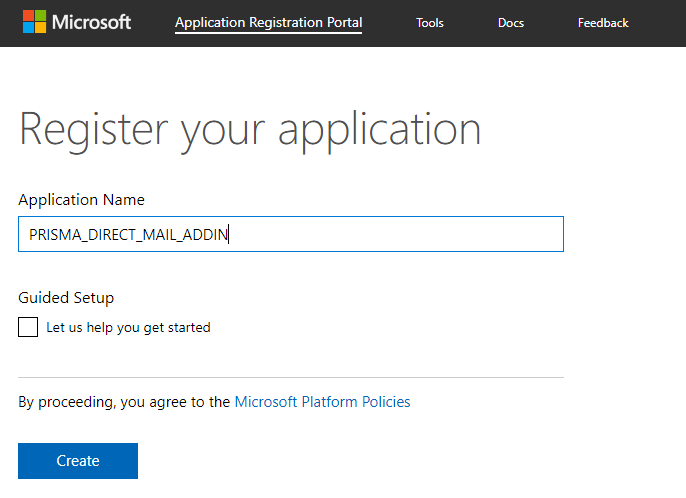
Desplácese hasta la sección "Permisos de Microsoft Graph" y haga clic en "Agregar" en la opción "Permisos delegados".
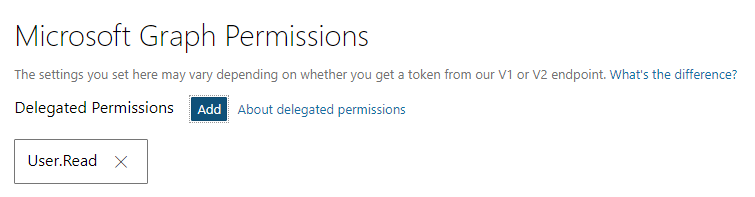
Habilite “Mail.Read” y haga clic en Aceptar.
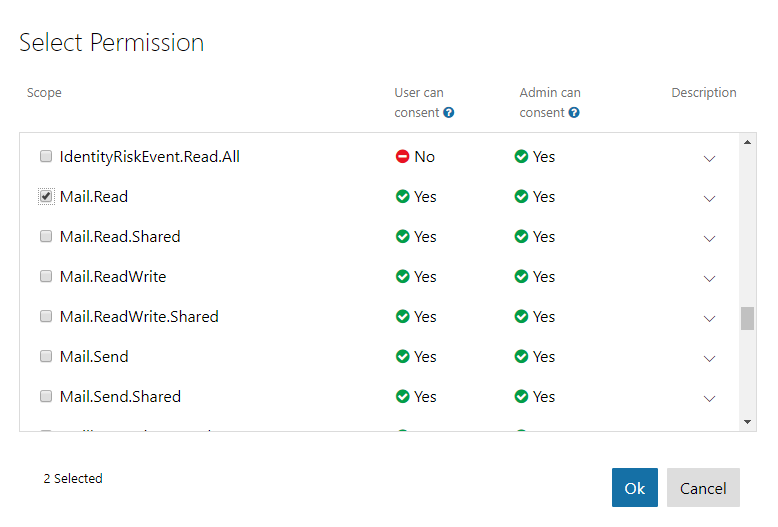
Desplácese hasta la sección "Plataformas" y haga clic en "Agregar plataforma".
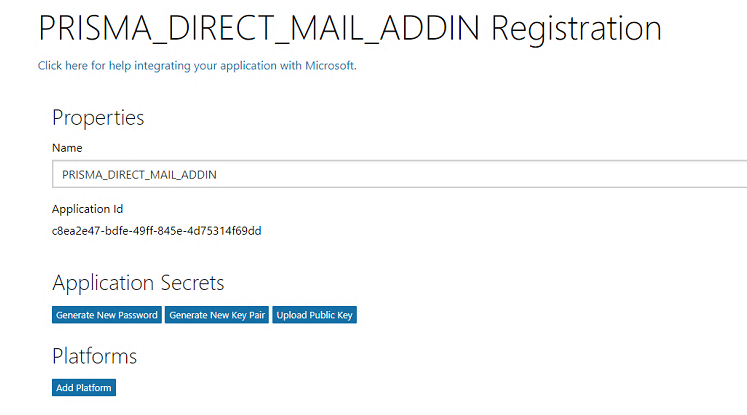
Seleccione "Web" como tipo de plataforma.
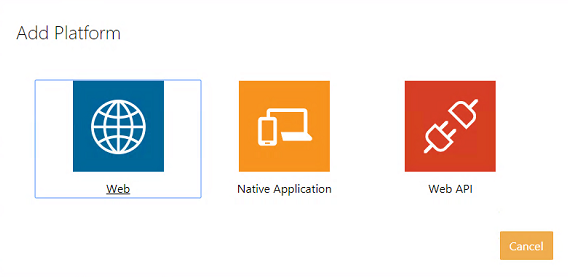
Haga clic en [Guardar]. No cierre la página web.
El botón [Guardar] está disponible en la parte inferior de la página web.
Integrar Office 365 con PRISMAdirect
Durante el registro, Microsoft genera el [ID de aplicación] y el [Secreto de aplicación]. La [URL de redireccionamiento] siempre está disponible en PRISMAdirect. Necesitará estos ajustes para integrar Office 365 con PRISMAdirect.
PRISMAdirect siempre genera una dirección URL de redireccionamiento. Puede editar la dirección URL; por ejemplo, si desea utilizar una dirección URL más descriptiva. Cuando registre el complemento, tendrá que utilizar la dirección URL de redireccionamiento en PRISMAdirect y en el complemento. La URL de redireccionamiento establece la comunicación entre el complemento y PRISMAdirect.
El valor de [Atributo LDAP de nombre de usuario:] se recupera automáticamente desde el servidor LDAP. Si es necesario, puede cambiar el atributo manualmente en este cuadro de diálogo. PRISMAdirect utiliza este atributo para recuperar el perfil del usuario actual cuando se envían mensajes de correo electrónico. El servidor de PRISMAdirect está registrado en un determinado dominio. Para recuperar los datos, se utilizará el servidor LDAP que está registrado en el mismo dominio. Solo puede haber un servidor LDAP registrado en el mismo dominio que el servidor PRISMAdirect.
Copie el "Id. de aplicación" que aparece en el sitio para desarrolladores de Microsoft.
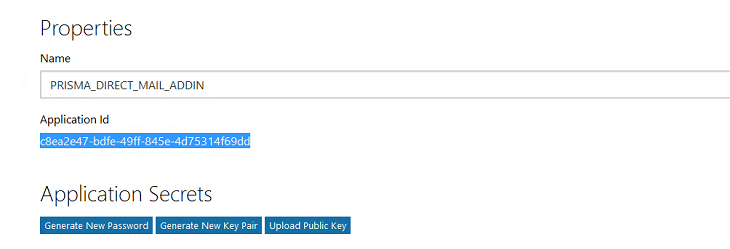
Haga clic en [Sistema] - [Conectividad] - [Complemento de Office 365].
Pegue el "Id. de aplicación" en la opción [ID de aplicación] del cuadro de diálogo [Complemento de Office 365] de PRISMAdirect.
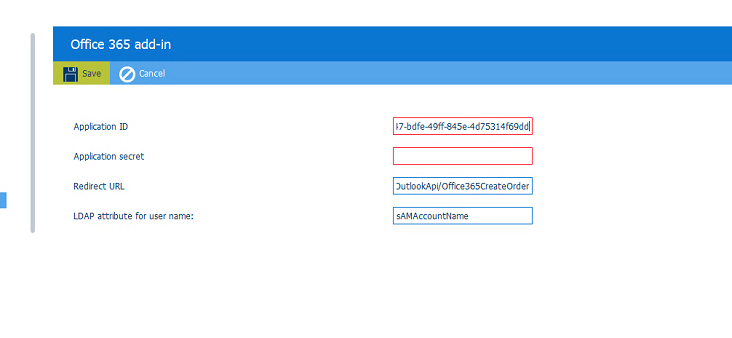
Haga clic en [Guardar].
Copie el valor de [URL de redireccionamiento] que se muestra en el cuadro de diálogo [Complemento de Office 365].
PRISMAdirect rellena automáticamente los valores de [URL de redireccionamiento] y [Atributo LDAP de nombre de usuario:].
Vaya al sitio para desarrolladores de Microsoft.
Desplácese hasta la sección "Plataformas" y pegue el valor de [URL de redireccionamiento] en la opción "Direcciones URL de redireccionamiento".

Haga clic en [Guardar]. No cierre la página web.
El botón [Guardar] está disponible en la parte inferior de la página web.
Desplácese hasta la sección "Secretos de aplicación" y haga clic en "Generar nueva contraseña".
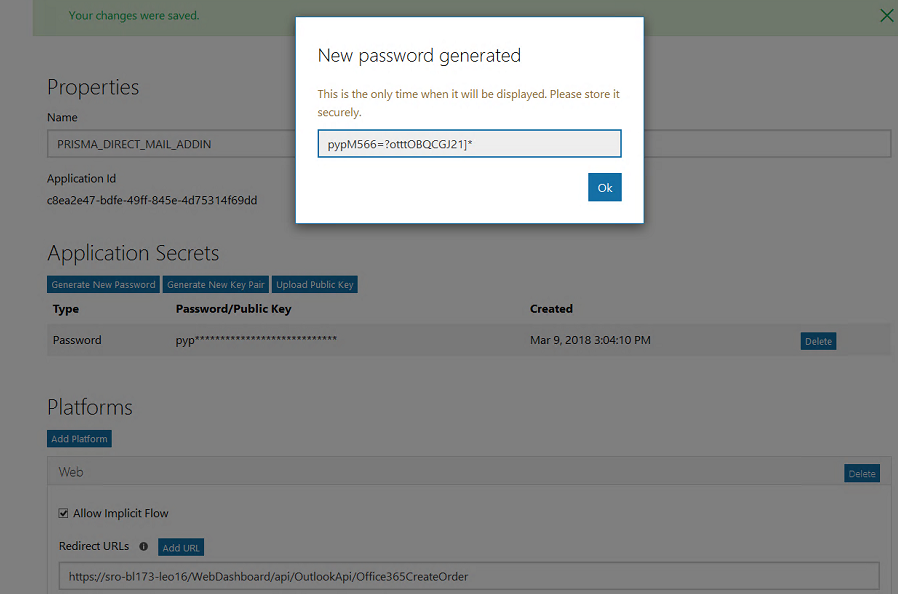
Copie la contraseña. Es recomendable que guarde la contraseña en un archivo. Haga clic en Aceptar.
Haga clic en [Sistema] - [Conectividad] - [Complemento de Office 365].
Pegue la contraseña en la opción [Secreto de aplicación] del cuadro de diálogo [Complemento de Office 365] de PRISMAdirect.
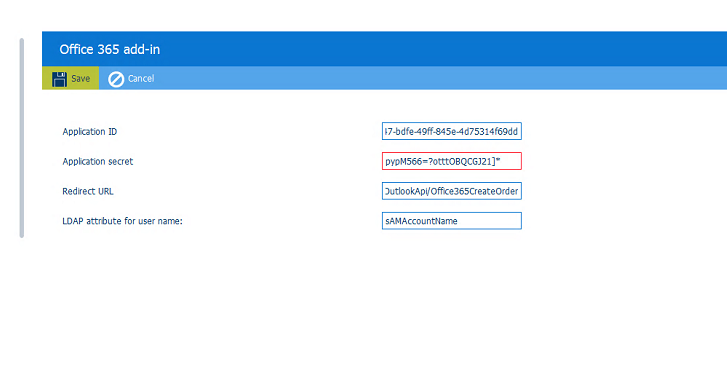
Haga clic en [Guardar].
Instalar el complemento
Puede instalar el complemento en cada entorno de Office 365 que tenga acceso al servidor de PRISMAdirect.
Haga clic en [Sistema] - [Descargas].
Descargue "PRISMAdirect Office 365 AddIn". Si se abre un cuadro de diálogo en el que le preguntan qué debe hacerse con el archivo, seleccione la opción "Guardar archivo". La ubicación de descarga predeterminada del archivo es la carpeta "Descargas".
PRISMAdirect no le avisará cuando se complete la descarga.
Abra el navegador en un equipo que tenga acceso al servidor de PRISMAdirect.
Vaya a outlook.office365.com.
Inicie sesión con una cuenta válida para el entorno Office 365.
Haga clic en el icono con forma de rueda dentada para abrir la configuración.
Seleccione "Administrar complementos".
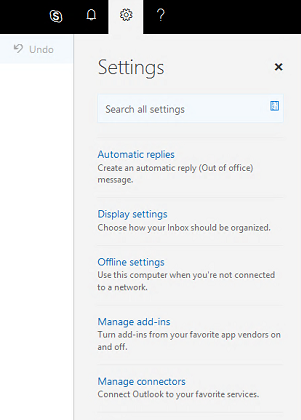
Seleccione "Mis complementos".
Seleccione "+ Agregar un complemento personalizado" y después, en la sección "Complementos personalizados", haga clic en "Agregar desde archivo...".
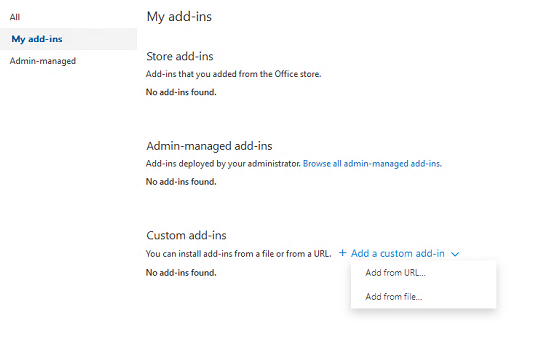
Busque la carpeta que contiene el archivo "PRISMAdirect Office 365 AddIn.xml" descargado. De forma predeterminada, estará en la carpeta "Descargas".
Seleccione el archivo y haga clic en "Abrir".
Haga clic en "Instalar".
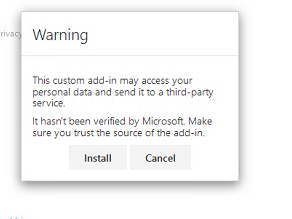
Cuando finalice la instalación, el complemento personalizado "PRISMAdirect" se habrá agregado a Office 365.
Para crear un pedido a partir de un mensaje de correo electrónico, haga clic en el icono del complemento PRISMAdirect. En el lateral derecho, expanda el cuadro de diálogo y haga clic en "Crear pedido desde correo electrónico".
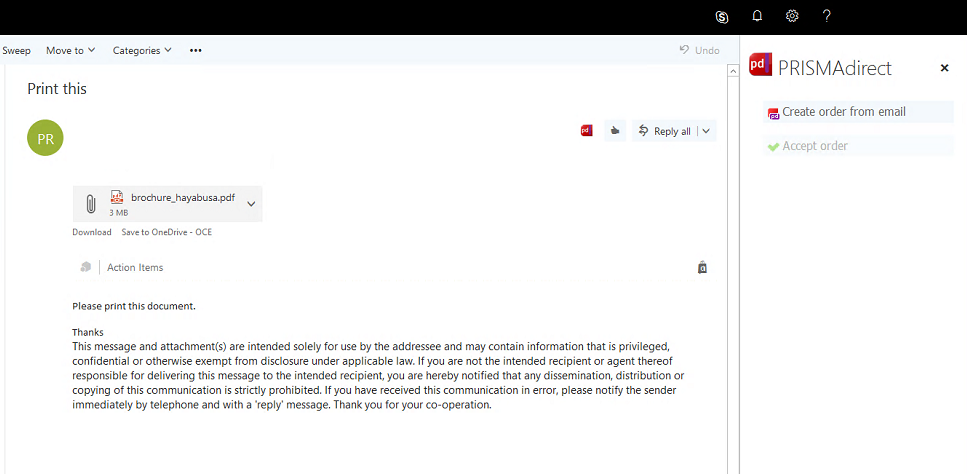
Solamente puede instalar el complemento Microsoft Outlook en los sistemas operativos Windows.
Abra el área de trabajo [Configuración] y vaya a [Descargas].
Descargue "PRISMAdirect Outlook AddIn".
Espere hasta que el archivo "OutlookAddInInstallerZip.exe" se haya descargado.
Ejecute el archivo ejecutable en cada uno de los equipos que estén conectados al área de procesamiento de pedidos. Outlook Addin permite al administrador de pedidos y al operador crear pedidos desde el correo electrónico.